每次其实纠结两个问题:
- 这篇文章算不算原创?
- 这个算不算教程?
无奈,只有原创、转载和翻译三个选项,教程其实也不算,我写博客只是作为一个笔记,仅此而已。
先说一下我的环境:
阿里云的centos6.5
在此把前面遇到的问题一起说一下:
1,前面总是遇到使用xshell登录进去出现如下错误,虽然不影响使用,但是看着不爽,解决一下:
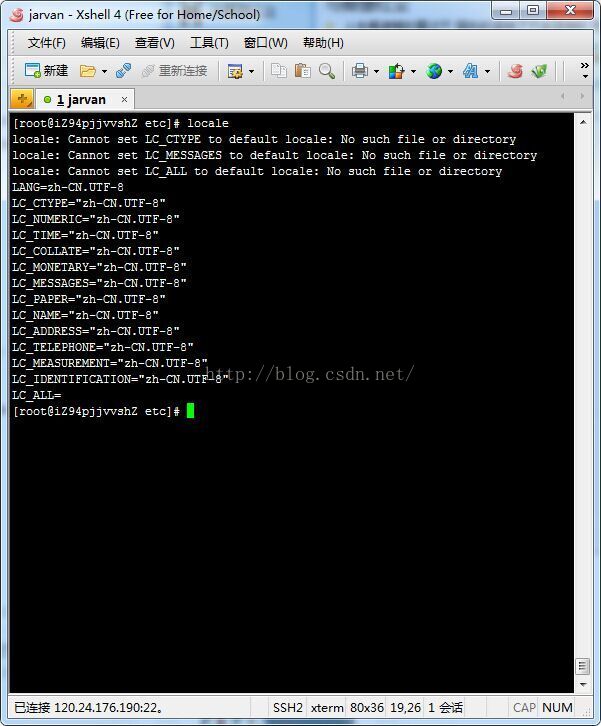
网上说了很多,但是都无效,直接编辑 /etc/profile, 插入:export LC_ALL="en_US.UTF-8"
重新登录就没有了。
2 安装mariadb
1、从官网下载.tar.gz文件,mariadb-10.0.20-linux-x86_64.tar.gz
2、在centos上安装rzsz命令,将下载下来的安装包安装上去,然后使用如下命令:
# tar zxvf mariadb-10.0.20-linux-x86_64.tar.gz
# mv mariadb-10.0.20-linux-x86_64.tar.gz /usr/
local
/mysql
# groupadd mysql 增加 mysql 属组
# useradd -g mysql mysql 增加 mysql 用户 并归于mysql 属组
# chown mysql:mysql -Rf /usr/
local
/mysql 设置 mysql 目录的用户及用户组归属。
注意:这边的mysql就不要再变了,就是用mysql就好了,因为在起配置文件中,这个是固定的,如果修改,则配置文件也要修改,比较麻烦,故此处就为mysql就好了。
# chmod +x -Rf /usr/
local
/mysql 赐予可执行权限
# cp /usr/
local
/mysql/support-files/my-medium.cnf /etc/my.cnf 复制默认mysql配置 文件到/etc 目录
# /usr/
local
/mysql/scripts/mysql_install_db
--user=mysql 初始化数据 库
初始化报错:FATAL ERROR的解决办法:http://blog.haohtml.com/archives/9674
# cp /usr/
local
/mysql/support-files/mysql.server /etc/init.d/mysql 复制mysql服务程序 到系统 目录
# chkconfig mysql
on
添加mysql 至系统服务并设置为开机启动
# service mysql start 启动mysql
#vim /etc/profile 编辑profile,将mysql的可执行路径加入系统PATH
export PATH=/usr/
local
/mysql/bin:$PATH
#source /etc/profile 使PATH生效。
#mysqladmin -u root
password
'yourrootpassword'
设定root账号及密码
#mysql -uroot -p 使用root用户登录mysql
[none]>use mysql 切换至mysql数据库。
[mysql]>
select
user
,host,
password
from
user
;
--查看系统权限
[mysql]>
drop
user
''
@
'localhost'
;
--删除不安全的账户
[mysql]>
drop
user
root@
'::1'
;
[mysql]>
drop
user
root@127.0.0.1;
[mysql]>
select
user
,host,
password
from
user
;
--再次查看系统权限,确保不安全的账户均被删除。
下面开始安装nginx
conf/nginx.conf
openssl-fips-2.0.9.tar.gz安装
tar -zxvf openssl-fips-2.0.5.tar.gz
cd openssl-fips-2.0.9/
./config
make && make install
以同样的方式安装其他三个,可以看到安装的log输出,应该是安装到/usr/local目录下的
安装默认目录是:/usr/local/nginx
安装完之后直接启动nginx:/usr/local/nginx/sbin/nginx
因为我的服务器上已经部署了tomcat,而且80端口已经分配给tomcat了,所以修改nginx的端口
cd /usr/local/nginx/conf/
vi nginx.conf
server {
listen 80;
server_name localhost;
……
}
端口改为8000即可。
如何判断nginx安装成功?
/usr/local/nginx/sbin/nginx 启动nginx
访问 机器ip的8000端口,如:http://120.24.176.190:8000/






















 1010
1010

 被折叠的 条评论
为什么被折叠?
被折叠的 条评论
为什么被折叠?








